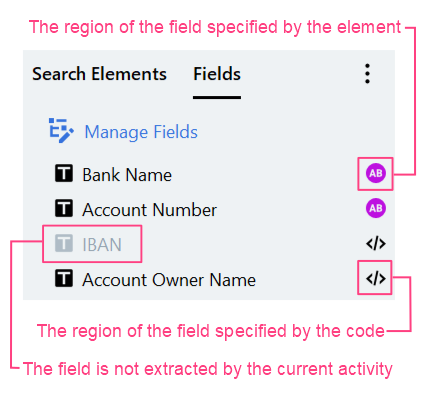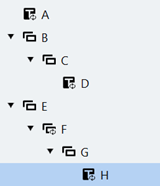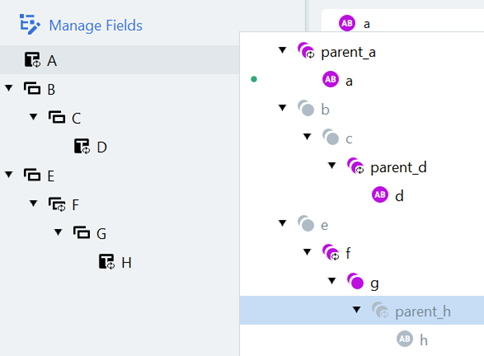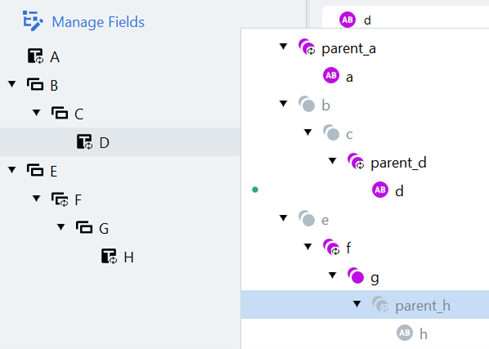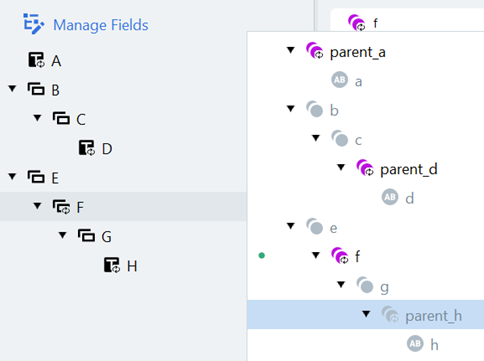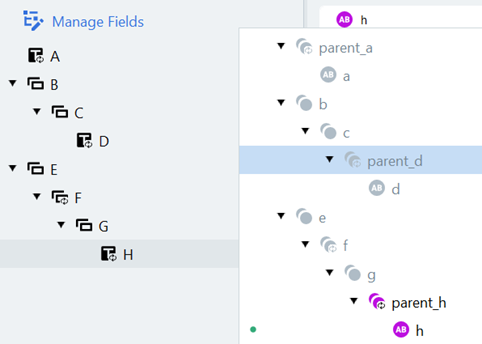| Type de Field | Paramètre Autoriser plusieurs éléments | |
| Text, Barcode, Checkmark, Image | Désactivé | L’une des options suivantes : associer le champ à un élément de recherche non répétitif, ou associer le champ au code. Remarque : L’utilisation du code permet d’associer un champ à un élément de recherche dans une instance donnée ou dans la dernière instance trouvée d’un élément Repeating Group. |
| Activé | L’une des options suivantes : associer le champ à un élément Repeating Group, associer le champ à un élément de recherche situé dans un élément Repeating Group, ou associer le champ au code. |
| Checkmark Group | Toujours désactivé | Le groupe de cases à cocher sert uniquement à structurer les champs dans le formulaire de données et n’a pas de région. Vous devez associer ses champs enfants plutôt que le groupe lui-même. |
| Group | Désactivé | Le groupe sans éléments multiples sert uniquement à structurer les champs dans le formulaire de données et n’a pas de région. Vous devez associer ses champs enfants plutôt que le groupe lui-même. |
| Activé | L’une des options suivantes : associer le champ à un élément Repeating Group et associer les champs enfants du groupe aux éléments enfants de cet élément Repeating Group, ou associer le groupe au code. |
| Table | Toujours activé | L’une des options suivantes : associer la table à un élément Repeating Group et associer les colonnes de la table aux éléments enfants de cet élément Repeating Group, ou associer le groupe au code. |